Je wilt een item opzoeken maar het probleem is dat er dubbele waarden in kolom B staan. Als je VLOOKUP gebruikt, wordt alleen de 1-ste overeenkomst gevonden. Maar wat als je de 2-de of 3-de overeenkomst wil vinden. De oplossing is dat je een extra kolom toevoegt (Kolom A) en de dubbele items, Kolom B, van een volgnummer voorziet.
Het volgnummer kun je op de volgende manier genereren:
We gaan er van uit dat er maximaal 3 dubbele waarden voorkomen. In het gele gedeelte, Kolom H, vul je de parameters in:
[H1] Type je de waarde die je wilt zoeken. Bijvoorbeeld: ITEM 3
[H2] laat je leeg
[H3] zet je, 1
[H4] zet je, 2
[H5] zet je, 3
In A2 zet je de formule om de volgnummers te genereren.
[A2] =IF(COUNTIF($B$2:$B$14;$H$1)>1;IF(B2=$H$1;COUNT($A$1:A1)+1;””);””)
Vervolgens doorvoeren naar beneden tot A14
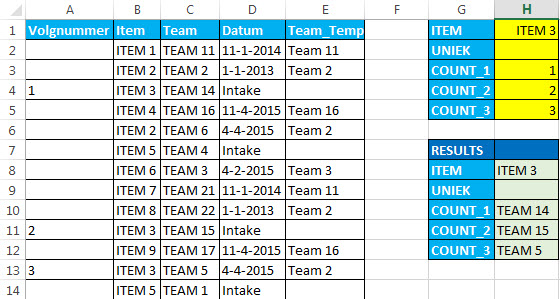
Tenslotte,
[H8] =H2
[H9] =IFERROR(INDEX($C$2:$C$14;MATCH(H$2&$H1;MATCH($A$2:$A$14&$B$2:$B$14;);0));””)
Formule doorvoeren naar beneden tot H12.
De truc is eigenlijk dat je het volgnummer en het item samenvoegt tot één zoekwaarde d.m.v. het Ampersand teken. Dat gebeurt in het rood gemerkte gedeelte:
H$2&$H1 wordt dus in feite 1ITEM 3. Hetzelfde gebeurt met de waarden in de kolommen A en B: $A$2:$A$14&$B$2:$B$14